服務器常見的故障類型以及排查方法
相較于其他網絡設備,如交換機、電腦終端等,服務器發生故障的概率較小,但對企業的影響是很大的。一般像網站無法訪問時,大多都是服務器出了問題。作為服務器工程師除了要有服務器基礎知識以外,還需要具備服務器故障的診斷思路,這樣才能最快速的解決問題也可以減少故障停機時間。
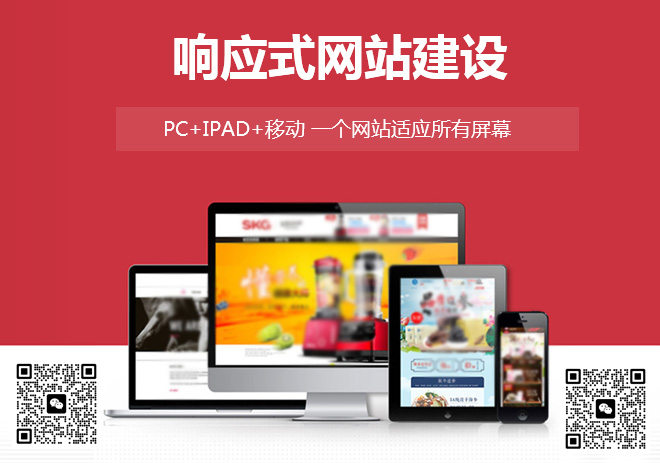
一、服務器常見故障類型分類:
A. 開機無顯示
B. 加電BIOS自檢階段故障
C. 系統和軟件安裝階段故障和現象
D. 操作系統啟動失敗
E. 系統運行階段故障
二、服務器常見故障現象及其對應的排除方法
A.服務器開機無顯示(加電無顯示和不加電無顯示)
1. 檢查供電環境
2. 檢查電源和故障指示燈(故障指示燈狀態,目前很多廠商的服務器都有故障指示燈,或故障診斷卡等。)
3. 按下電源開關時,鍵盤指示燈是否亮、風扇是否全部轉動
4. 是否更換過顯示器,嘗試更換另外一臺顯示器
5. 插拔內存,用橡皮擦擦拭一下金手指,如果在故障之前有增加內存,去掉增加的內存嘗試
6. 是否添加了CPU,如果有增加CPU嘗試去掉
7. 去掉增加的第三方I/O卡包括Raid卡等
8.ClearCMOS (記得使用跳線來清除,盡量不要直接拔電池,每款服務器清除跳線位置不一致,具體找不到電話聯系一下廠商客服)
9. 嘗試更換主板、內存等主要部件
10.清除靜電,將電源線等外插在服務器上的線纜全部拔掉,然后輕按開機鍵幾下
B.加電BIOS自檢報錯
1. 根據BIOS自檢報錯信息提示
2. 查看是否外插了第三方的卡或者添加部件,如果有還原基本配置重啟
3. 做最小化測試
4. 嘗試清除CMOS
5. 看能否正常進入BIOS
C. 系統安裝階段故障和現象
1.查看服務器支持操作系統的兼容版本(從廠商能查到兼容性列表)
2.系統安裝藍屏(對藍屏故障代碼診斷)
3.安裝在分區格式化的時候找不到硬盤
(陣列驅動沒有安裝或者沒有配置陣列,可以嘗試適應引導光盤安裝)
4.大于2T的硬盤式應該如何分區(必須使用陣列卡才能實現或者有外插識別卡)
(使用陣列卡配置陣列分成一個小于2T的空間,一個大于2T的空間,然后將系統安裝在小于2T的上面,安裝好系統后在使用GPT方式分區即可)
5.安裝過程是死機
(檢查兼容性列表---查看硬盤接口選擇是否正確---陣列驅動安裝是否正確---嘗試最小化配置安裝檢查是否為內存和CPU等問題)
6.引導光盤安裝失敗
(使用引導光盤安裝失敗,查看引導光盤版本是否匹配,嘗試手動安裝系統,如有陣列重新配置陣列引導安裝)
D. 操作系統啟動失敗
1.在系統啟動自檢過程中有報錯 (具體查看啟動報錯信息在定方案)
2.啟動系統藍屏(查看藍屏代碼核對)
3.進入登陸界面死機(查看進入單用戶或者安全模式是否正常,進入BIOS是否正常、是否會死機,進入磁盤陣列查看陣列狀態是否正常,檢查測試硬盤是否有壞道,最小化配置啟動)
4.忘記密碼 (windows 使用PE 破解,linux 進入單用戶破解)
E. 系統運行階段故障
1.安裝數據庫等應用軟件報錯 (對系統版本和軟件版本是否兼容,查看報錯信息是否缺少插件)
2.系統運行速度變慢 (查殺病毒,檢測陣列狀態,測試硬盤有無壞道,重新安裝系統或者修復)
3.運行藍屏 (查看藍屏代碼目錄)
4.運行死機 (檢查進入BIOS是否死機,進入系統后測試部件溫度是否正常,windows系統查看dump文件)
5.硬盤拷貝數據文件速度變慢 (測試硬盤是否有壞道,如果有陣列檢查陣列狀態,檢查改變條帶大小,與軟件應用要求測試對比)
本文名稱:服務器常見的故障類型以及排查方法
分享地址:http://vcdvsql.cn/article40/chddho.html
成都網站建設公司_創新互聯,為您提供品牌網站制作、全網營銷推廣、定制網站、網站內鏈、手機網站建設、云服務器
聲明:本網站發布的內容(圖片、視頻和文字)以用戶投稿、用戶轉載內容為主,如果涉及侵權請盡快告知,我們將會在第一時間刪除。文章觀點不代表本網站立場,如需處理請聯系客服。電話:028-86922220;郵箱:631063699@qq.com。內容未經允許不得轉載,或轉載時需注明來源: 創新互聯

- 電子商務專業和網絡建設有什么關系 2015-07-29
- 中山網站建設-電子商務網站網頁設計流程 2021-11-15
- 電子商務火爆時代企業網站應該如何發展? 2022-05-28
- 電子商務網站怎么做SEO優化? 2013-11-15
- 移動電子商務網站建設應如何去規劃(二) 2022-08-14
- 讓電子商務網站更吸引人的4點技巧-大連網站建設公司分享 2022-07-14
- 成都—打造西部電子商務之都 2015-06-01
- 農業電子商務網站建設實現農業信息的共享流通 2022-02-25
- 電子商務成都網站開發的四步流程 2022-07-19
- 電子商務網站建設大概需要多少錢? 2017-01-23
- 高端電子商務網站建設的注意事項 2022-06-21
- 電子商務網站建設如何改善用戶的購物體驗? 2021-07-18